Apple Watch является одним из самых популярных и функциональных умных часов на рынке. Это устройство оснащено множеством полезных функций, начиная от отслеживания активности и уведомлений, до возможности совершения звонков и использования приложений. Однако перед тем, как начать пользоваться своим новым Apple Watch, необходимо включить его.
Процесс включения Apple Watch довольно прост и займет всего несколько минут. Вам потребуется соблюдать несколько шагов, чтобы включить устройство и настроить его под себя. В этой статье мы расскажем вам о том, как включить Apple Watch при покупке.
Первым шагом является нажатие и удержание кнопки включения, расположенной на правой боковой стороне Apple Watch. Когда вы увидите логотип Apple на экране, значит, ваше устройство успешно включено. Далее следуйте инструкциям на экране для настройки языка, региона и соединения с вашим iPhone. Отлично, теперь ваш Apple Watch готов к использованию!
Получение Apple Watch после покупки

После покупки Apple Watch вам необходимо включить его, чтобы начать пользоваться всеми функциями и возможностями умных часов.
Вот пошаговая инструкция о том, как включить Apple Watch:
Шаг 1: Убедитесь, что ваш Apple Watch полностью заряжен. Рекомендуется использовать оригинальное зарядное устройство Apple и подключить его к источнику питания. |
Шаг 2: Удерживайте боковую кнопку на боковой панели Apple Watch до появления логотипа Apple. |
Шаг 3: Когда Apple Watch включится, следуйте инструкциям на экране для настройки языка, соединения с iPhone и создания пароля. |
Шаг 4: После завершения настроек вы сможете начать использовать свой новый Apple Watch и наслаждаться всеми его функциями и возможностями. |
Теперь вы готовы использовать свой Apple Watch и взять полный контроль над вашими уведомлениями, фитнес-трекером, приложениями и многим другим!
Распаковка нового устройства

Перед вами лежит новый Apple Watch, и вы с нетерпением желаете включить его и начать пользоваться всеми его функциями. В данном разделе мы расскажем вам, как правильно распаковать устройство и включить его.
- Возьмите упаковку ваших Apple Watch и аккуратно снимите пленку с коробки.
- Откройте коробку и найдите само устройство. Apple Watch будет находиться на специальной подставке или внутри пластикового кейса.
- Аккуратно выньте Apple Watch из упаковки, держа его за ремешок или корпус. Будьте осторожны, чтобы не поцарапать корпус или повредить стекло.
- После извлечения устройства между ремешками, удалите пластиковую пленку или покрытие с обратной стороны устройства.
- Осмотрите Apple Watch и убедитесь, что у него нет видимых повреждений или дефектов.
- Теперь вам нужно включить Apple Watch. Для этого удерживайте боковую кнопку на устройстве до появления логотипа Apple.
- Когда устройство включится, следуйте инструкциям на экране для настройки Apple Watch.
Поздравляем! Теперь ваш Apple Watch готов к использованию. Вы можете испытывать все его функции и настроить его под свои потребности.
Зарядка своих Apple Watch

Для зарядки своих Apple Watch вы можете использовать специально разработанный USB-кабель, который поставляется вместе с устройством.
Чтобы зарядить Apple Watch, выполните следующие шаги:
1. Подключите один конец USB-кабеля к порту зарядки на задней стороне Apple Watch.
2. Подключите другой конец USB-кабеля к USB-адаптеру или компьютеру.
3. Подключите USB-адаптер к электрической розетке или включите компьютер.
4. Дождитесь, пока Apple Watch полностью зарядится. Обычно зарядка занимает около 1-2 часов.
Если у вас возникают какие-либо проблемы с зарядкой Apple Watch, рекомендуется проверить соответствие подключения USB-кабеля и USB-адаптера, а также состояние и чистоту порта зарядки на задней стороне устройства. Если проблемы с зарядкой сохраняются, рекомендуется обратиться к сервисному центру Apple для получения дополнительной помощи.
Поддерживайте свой Apple Watch в заряженном состоянии, чтобы иметь доступ ко всем его функциям и быть уверенными в его надежной работе в течение длительного времени.
Подключение Apple Watch к iPhone

Процесс подключения Apple Watch к iPhone может показаться сложным на первый взгляд, но на самом деле он довольно прост. Следуйте указанным ниже шагам, чтобы настроить свои устройства:
1. Проверьте совместимость
Убедитесь, что ваш iPhone совместим с Apple Watch. Для этого проверьте модели iPhone, поддерживающие Apple Watch, на официальном сайте Apple.
2. Обновите операционные системы
Убедитесь, что у вас установлены последние версии операционных систем на обоих устройствах. Чтобы обновить iPhone, перейдите в "Настройки" > "Общие" > "Обновление ПО". Если есть доступное обновление, загрузите его и установите.
Для обновления Apple Watch нужно подключить его к зарядке и убедиться, что он находится в зоне Wi-Fi, а затем откройте приложение "Apple Watch" на iPhone, перейдите в "Мои часы" > "Общие" > "Обновление ПО". Если есть доступное обновление, загрузите его и установите.
3. Включите Bluetooth и разрешите доступ
На iPhone откройте "Настройки" > "Bluetooth" и убедитесь, что Bluetooth включен. Также убедитесь, что опция "Разрешить доступ к контактам" включена, чтобы Apple Watch мог получить доступ к вашим контактам и календарю.
4. Приложение Apple Watch
На iPhone найдите и откройте приложение "Apple Watch". Нажмите на "Начать" и следуйте инструкциям по активации Apple Watch на экране. Приложение автоматически настроит и настроит ваш Apple Watch, синхронизирует данные и установит приложения.
5. Проверьте подключение
После завершения настройки Apple Watch, проверьте, было ли успешно подключено, проверив "Настроить" > "Apple Watch" на iPhone. Если ваше устройство отображается в списке подключенных устройств, значит, подключение прошло успешно!
Теперь вы можете наслаждаться всеми функциями и возможностями, которые предлагает Apple Watch, прямо с вашего iPhone!
Установка необходимых приложений на Apple Watch
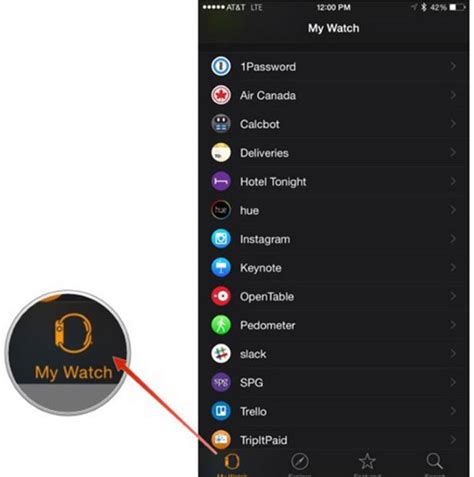
Вот несколько шагов, которые помогут вам установить приложения на Apple Watch:
1. Используйте приложение "Watch" на iPhone
Для установки приложений на Apple Watch необходимо воспользоваться специальным приложением "Watch", которое доступно на iPhone. Зайдите в App Store на своем iPhone и найдите приложение "Watch". Установите его, если у вас его еще нет.
2. Выберите приложение для установки
Откройте приложение "Watch" на iPhone и прокрутите вниз до раздела "Доступные приложения". Здесь отображаются приложения, которые могут быть установлены на Apple Watch. Выберите приложение, которое хотите установить.
3. Установите приложение
После выбора приложения нажмите на кнопку "Установить" рядом с ним. Приложение начнет скачиваться на ваш iPhone. После скачивания и установки на iPhone, оно автоматически установится и на Apple Watch.
4. Настройте приложение на Apple Watch
После установки приложения на Apple Watch, откройте приложение "Watch" на iPhone. В разделе "Мои часы" найдите установленное приложение и нажмите на него. Здесь вы сможете настроить параметры и функциональность приложения.
5. Наслаждайтесь новыми возможностями
Теперь ваше приложение готово к использованию на Apple Watch! Вы можете получать уведомления, использовать функции и настроить интерфейс приложения прямо с вашего Apple Watch. Наслаждайтесь всеми возможностями, которые предоставляет ваше новое приложение!
Настройка уведомлений на Apple Watch
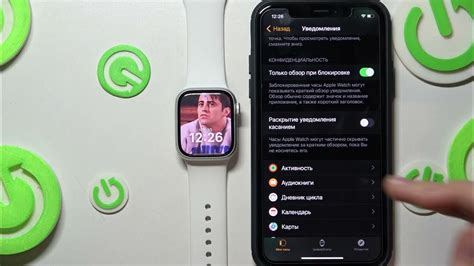
Apple Watch предлагает различные возможности для настройки уведомлений, чтобы обеспечить наилучший пользовательский опыт. Вы можете настроить уведомления для различных приложений и функций, чтобы быть в курсе всей важной информации прямо на вашем запястье.
Шаг 1. Откройте приложение "Watch" на вашем iPhone.
Шаг 2. Навигируйте к разделу "Уведомления".
Шаг 3. Здесь вы увидите список всех установленных приложений, которые имеют возможность отправлять уведомления на Apple Watch. Вы можете выбрать нужное приложение из списка.
Шаг 4. После выбора приложения вы увидите список типов уведомлений, которые можно настроить для этого приложения. Вы можете включить или выключить уведомления по своему усмотрению.
Шаг 5. Если вы хотите настроить уведомления для определенной функции, такой как "Дальневосточное плавание" или "Упражнение", вы можете выбрать соответствующую категорию и настроить уведомления по своему вкусу.
Шаг 6. Вы также можете настроить звуковое оповещение или вибрацию для уведомлений, а также определить их приоритет.
Шаг 7. После завершения настройки уведомлений для приложения или определенной функции, вы можете переходить к другим приложениям и функциям и настраивать их уведомления по вашему усмотрению.
Настройка уведомлений позволит вам получать важные уведомления и оставаться на связи без необходимости постоянно доставать iPhone. Это сделает ваш опыт использования Apple Watch еще более удобным и эффективным.
Использование функций Apple Watch на поверхности устройства
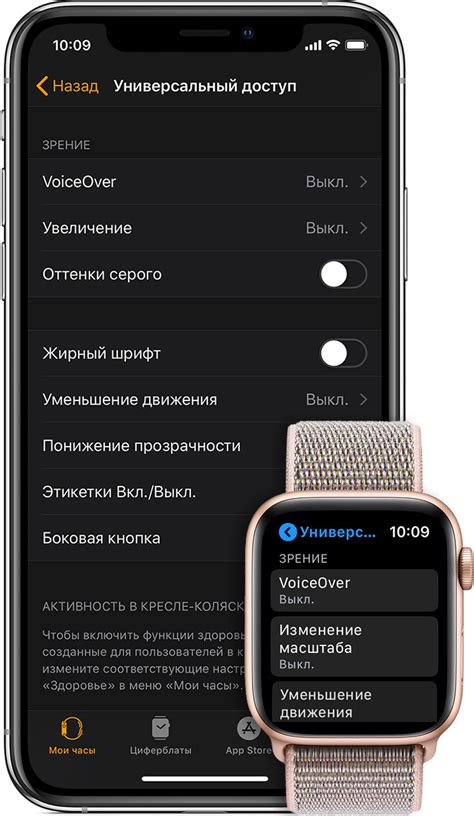
Apple Watch предлагает интуитивный и удобный способ управления различными функциями прямо на его поверхности. Ниже приведены основные способы использования функций Apple Watch без необходимости включения устройства:
| Жест | Описание |
|---|---|
| Tap | Легкое касание поверхности Apple Watch позволяет выбрать приложение или функцию, открывает уведомление или активирует дополнительные настройки. |
| Swipe | Смахивание пальцем по поверхности Apple Watch позволяет прокручивать список, переключаться между экранами или выполнять другие действия. |
| Force Touch | Нажатие сильнее на поверхность Apple Watch активирует контекстное меню или открывает дополнительные опции в приложении. |
| Скриптирующий жест | Быстрое вращение двумя пальцами по поверхности Apple Watch позволяет прокручивать список или выполнять другие действия с высокой скоростью. |
Использование этих жестов позволяет быстро и удобно управлять различными функциями Apple Watch. Это особенно удобно, когда устройство еще не включено, но вы все равно хотите получить доступ к его возможностям. Не забудьте ознакомиться с руководством пользователя для более подробной информации о возможностях вашей модели Apple Watch.
Настройка и персонализация Apple Watch

После покупки Apple Watch вам потребуется выполнить несколько шагов для настройки и персонализации устройства под ваши потребности.
1. Зарядите Apple Watch. Подключите магнитный кабель к задней стороне устройства и затем в розетку.
2. Включите Apple Watch, нажав и удерживая боковую кнопку до появления логотипа Apple.
3. При первом включении Apple Watch необходимо выбрать язык и регион.
4. Следуйте инструкциям на экране, чтобы связать Apple Watch с вашим iPhone. У вас должен быть активирован Bluetooth, а также на вашем iPhone должно быть установлено приложение Apple Watch.
5. Если у вас есть настроенные резервные копии на iPhone или в iCloud, Apple Watch предложит восстановить данные из них. Вы также можете настроить устройство как новое, если это ваш первый Apple Watch.
6. После завершения настроек вы сможете настроить и персонализировать свой Apple Watch согласно своим предпочтениям. Настройте уведомления, установите приложения, настройте циферблат и выберите фоновое изображение.
| Полезные функции Apple Watch | Описание |
|---|---|
| Уведомления | Настройте уведомления, чтобы получать оповещения о звонках, сообщениях и других событиях на своем Apple Watch. |
| Здоровье и фитнес | Используйте встроенные датчики и приложения для отслеживания своей активности, пульса, сна и других показателей здоровья. |
| Apple Pay | Настройте Apple Pay, чтобы совершать покупки без необходимости доставать кошелек или банковскую карту. |
| Музыка | Синхронизируйте свою музыку с iPhone и слушайте ее непосредственно с Apple Watch через Bluetooth наушники или динамик. |
| Стили и циферблаты | Выберите из различных циферблатов и добавьте компоненты, такие как погода, активность или календарь, для персонализации внешнего вида Apple Watch. |
После завершения настроек и персонализации вы будете готовы использовать Apple Watch в своей повседневной жизни. Не забудьте изучить руководство пользователя и изучить дополнительные функции устройства.



